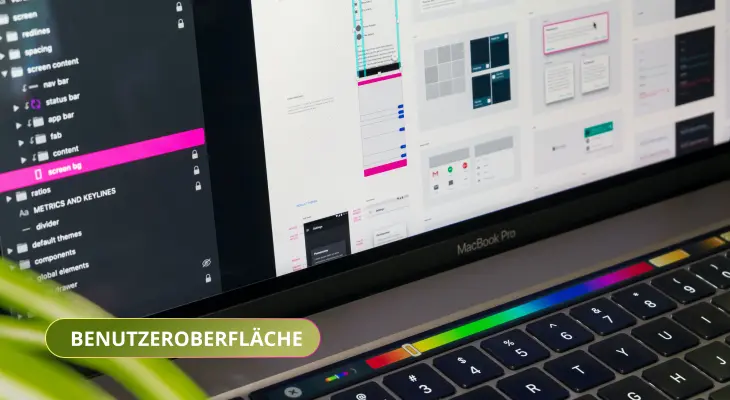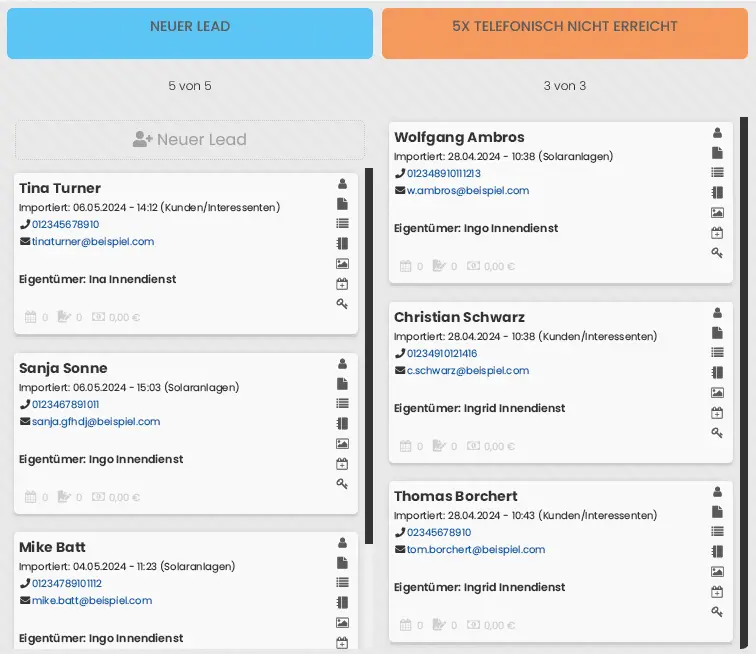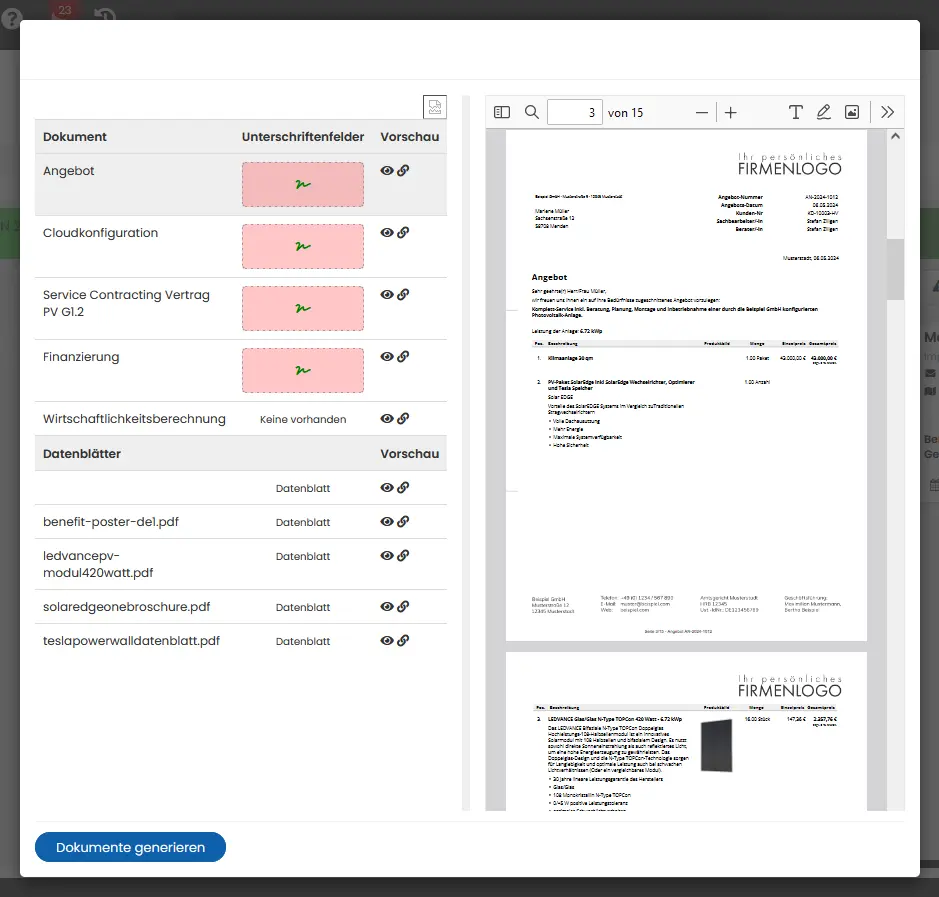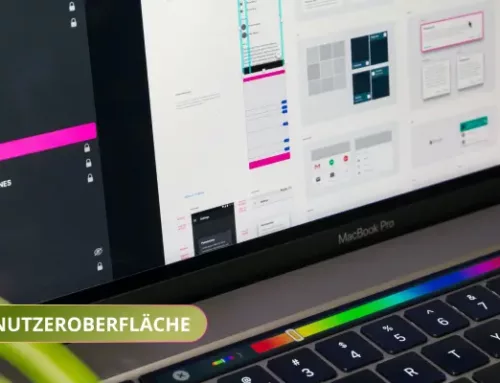Mnogo nedostajalo, željeno i traženo: Tablica upravljanja potencijalnim klijentima sada se može prikazati kao Kanban ploča. Novi prikaz bit će dostupan krajem 20. kalendarskog tjedna 2024. Administratori će dobiti nova dopuštenja za opcije postavki.
Podsjećamo da je brzi izbornik (ikona zupčanika) u Tablici upravljanja potencijalnim klijentima (LMT) dobro služio našem terenskom osoblju kao takozvana “brza funkcija”. Sada, nakon stalnog razvoja značajki, vrijeme je da u sustav unesemo bolji vizualni prikaz i pojednostavimo navigaciju korisnicima.
Nova Kanban ploča na prvi pogled prikazuje status svakog potencijalnog klijenta i koliko ih ima. Osim toga, svaka pločica ima prečace za pristup prikazima i funkcijama. Dodavat ćemo više značajki na LMT Kanban ploču.
Pregled
Sada se u izborniku s lijeve strane nalazi novi unos pod nazivom “LMT Kanban”.
Gotovo svaki stupac može se prikazati na Kanban ploči. To je automatski strukturirano prema statusima potencijalnih klijenata koje ste postavili. Počevši od “Novi potencijalni klijent”, “Zakazan sastanak”, “Ponuda kreirana” i tako dalje, potencijalni klijenti se sada mogu pomicati s lijeva na desno kroz navedene stupce. Stupci su izvedeni iz “Statusa aktivnih potencijalnih klijenata” koji se nalaze u Upravljanju projektima.> Pregled -> Aktivni statusi potencijalnih klijenata. Nema fiksnih stupaca (definiranih od strane LEVETO-a). Svi aktivni statusi potencijalnih klijenata prikazani su kao jedan stupac na LMT Kanban ploči, a pločice se mogu ručno premještati. Naravno, praćenje se izvodi u pozadini kako bi se osiguralo da se novi potencijalni klijent ne može premjestiti u status “Ponuda” jer nije generirana ponuda putem LEVETO-a. Moguće je povlačenje i ispuštanje pločice iz stupca u stupac. To mijenja status potencijalnog klijenta.
Kada je LMT Kanban ploča završena, procesni sustav, tj. tijekovi rada (ToDo lista), nastavlja se.
Pločice
Svaki potencijalni klijent prikazuje se kao zasebna pločica. Potencijalni klijent može se nalaziti samo u jednom stupcu. Ova pločica izravno pruža neke informacije o potencijalnom klijentu:
- Ime i prezime
- Uvoz datuma s datumom i vremenom
- grupa u kojoj se nalazi vodeći subjekt
- Telefonski brojevi
- E-mail adresa
- Dodijeljeni konzultant s titulom “Vlasnik”
- Datum (konzultacijskog) termina s ovim potencijalnim klijentom. Prikazuje se sljedeći budući termin.
- Broj svih kreiranih ponuda
- Vrijednost narudžbe svih kreiranih ponuda
Moguće je prikazati upozorenja za potencijalne klijente. Prema zadanim postavkama, stupac “Novi potencijalni klijent” postavljen je za prikaz crvenog upozorenja s riječju “Pretekao rok” na lijevoj strani pločice ako je potencijalni klijent stariji od dva dana, što znači da se nije promijenio u drugi status potencijalnog klijenta dulje od dva dana.
Upozorenja se mogu prikazati i u ostalim stupcima. Ovi stupci omogućuju vam da slobodno odredite koliko dugo potencijalni klijent može ostati u ovom statusu.
Ikone
Tri ikone u donjem lijevom kutu izgledaju svijetlo sive sve dok nemaju unosa. Postaju tamno sive čim se podaci mogu prikazati.
Zadržavanjem miša iznad jedne od ove tri ikone prikazuje se interaktivni opis. Ovi opisi omogućuju vam prikaz pregleda sastanaka ili pregleda ponuda u jednom sloju iznad Kanban ploče. Iz opisa možete pristupiti tablici pregleda, stvoriti sastanak u prikazu kalendara ili otvoriti uređivač ponuda. I pregled i uređivač ponuda prikazuju se u jednom sloju iznad Kanban ploče. Prebacivanje na područje CRM-a više nije potrebno.
Osim toga, na desnoj strani svake pločice nalazi se sedam ikona. To su prečaci do nekoliko područja:
- Muško – prelazak na CRM
- presavijeni papir – prebacite se na upitnik
- tri retka – prebacite se na obrazac za registraciju terenske službe
- Bilježnica – Pogledajte bilješke za potencijalnog klijenta. Sve bilješke za ovog potencijalnog klijenta otvaraju se u skočnom prozoru ispred Kanban prikaza. Mogu se dodati nove bilješke.
- Slika planina sa suncem – Prikažite medijsku biblioteku potencijalnog klijenta. Medijska biblioteka za ovog potencijalnog klijenta otvara se u sloju ispred Kanban prikaza.
- Kalendar sa znakom plus – Stvori novo praćenje. Prozor za ovo otvara se u sloju ispred Kanban prikaza.
- Ključ – Kreirajte/obnovite pristupne podatke za portal krajnjeg korisnika.
Tri ikone u donjem lijevom kutu izgledaju svijetlo sive sve dok nemaju unosa. Postaju tamno sive čim se podaci mogu prikazati.
Zadržavanjem miša iznad jedne od ove tri ikone prikazuje se interaktivni opis. Ovi opisi omogućuju vam prikaz pregleda sastanaka ili pregleda ponuda u jednom sloju iznad Kanban ploče. Iz opisa možete pristupiti tablici pregleda, stvoriti sastanak u prikazu kalendara ili otvoriti uređivač ponuda. I pregled i uređivač ponuda prikazuju se u jednom sloju iznad Kanban ploče. Prebacivanje na područje CRM-a više nije potrebno.
Osim toga, na desnoj strani svake pločice nalazi se sedam ikona. To su prečaci do nekoliko područja:
- Muško – prelazak na CRM
- presavijeni papir – prebacite se na upitnik
- tri retka – prebacite se na obrazac za registraciju terenske službe
- Bilježnica – Pogledajte bilješke za potencijalnog klijenta. Sve bilješke za ovog potencijalnog klijenta otvaraju se u skočnom prozoru ispred Kanban prikaza. Mogu se dodati nove bilješke.
- Slika planina sa suncem – Prikažite medijsku biblioteku potencijalnog klijenta. Medijska biblioteka za ovog potencijalnog klijenta otvara se u sloju ispred Kanban prikaza.
- Kalendar sa znakom plus – Stvori novo praćenje. Prozor za ovo otvara se u sloju ispred Kanban prikaza.
- Ključ – Kreirajte/obnovite pristupne podatke za portal krajnjeg korisnika.
Pregled ponude
Možete prikazati popis ponuda poznat iz CRM područja, zajedno s padajućim izbornikom. Također možete otvoriti uređivač ponuda s Kanban ploče.
Ako otvorite pregled ponude i kliknete na jedan od tri crvena broja, pojavit će se pregled dokumenata. Dokumenti povezani s ponudom nalaze se s lijeve strane. Dokumenti koji zahtijevaju potpis nalaze se u gornjem području.
Klikom na ikonu oka dokument se prikazuje u polju za pregled s desne strane. Klikom na ikonu lanca dokument se otvara u novoj kartici.
Odavde možete pristupiti polju za potpis i zatražiti potpis. Ako nedostaju potpisi, polje će biti blago crveno. Ako je potpis spremljen, polje za potpis postat će bijelo.
Svi podatkovni listovi vezani uz ponudu navedeni su u donjem odjeljku.
.